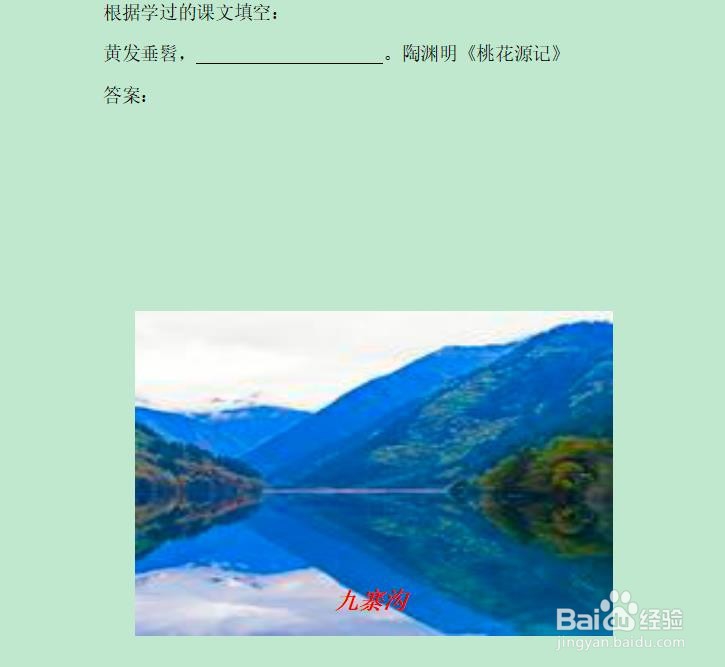1、打开带有图片的WPS文字文档
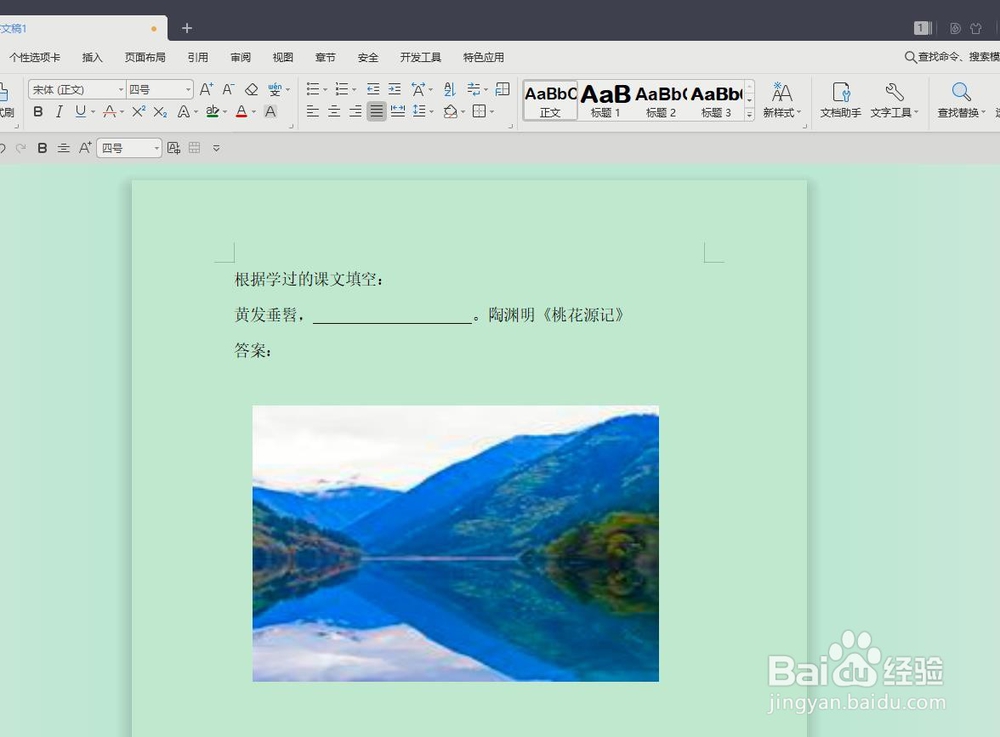
2、选中图片,使用鼠标右键,弹出右键菜单
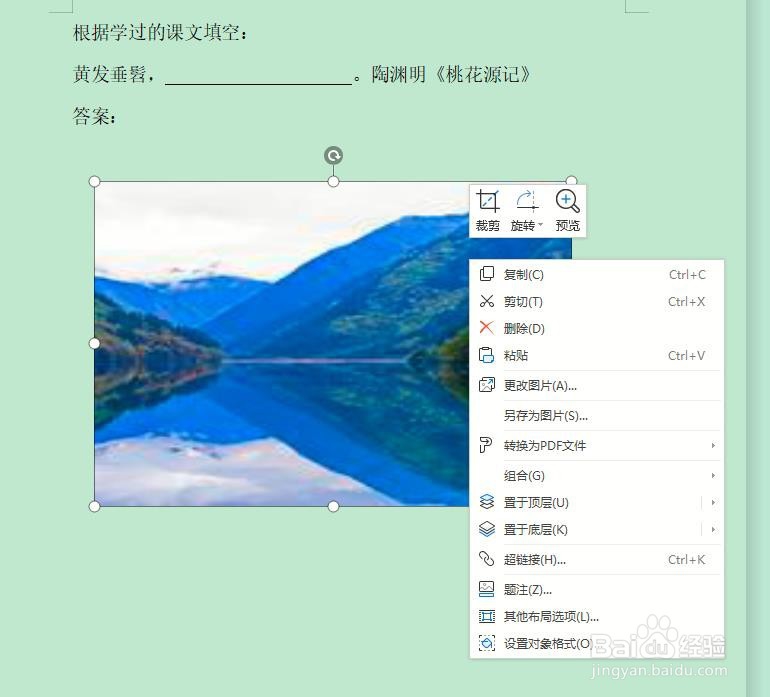
3、在右键菜单中,选中“设置对象格式”
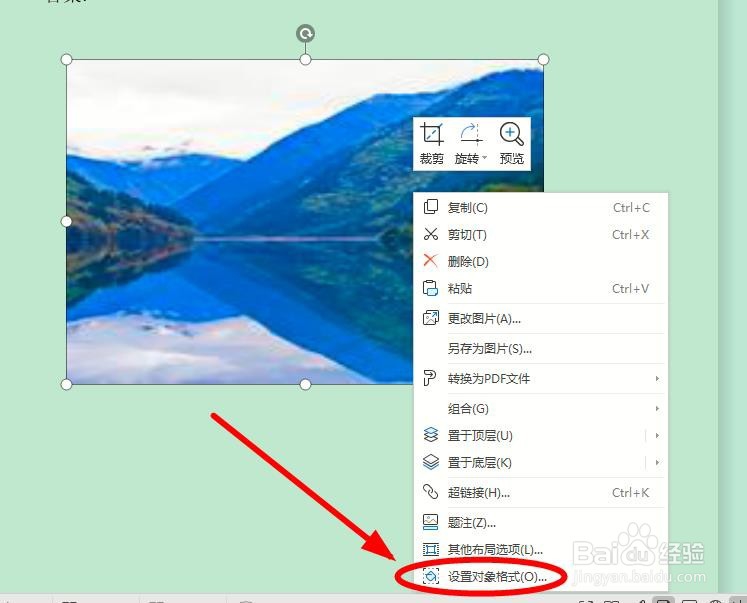
4、在弹出的图片工具栏中,单击“布局选项”按钮
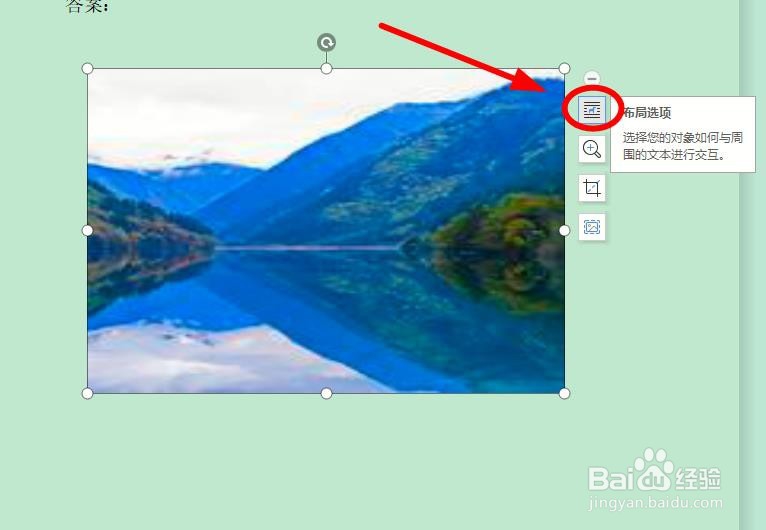
5、在弹出的“布局选项”对话框中,找到“文字环绕”下面的“衬于文字下方”单击
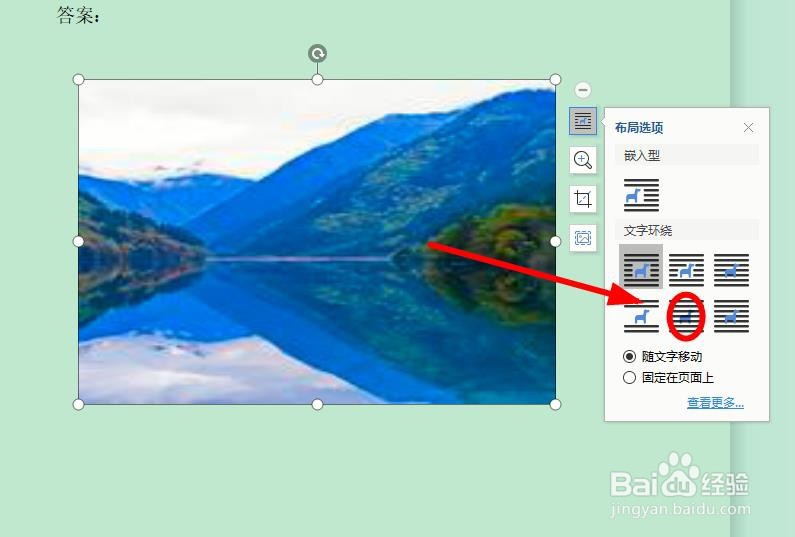
6、关闭“布局”对话框后,找到菜单栏的“插入”选项卡单击
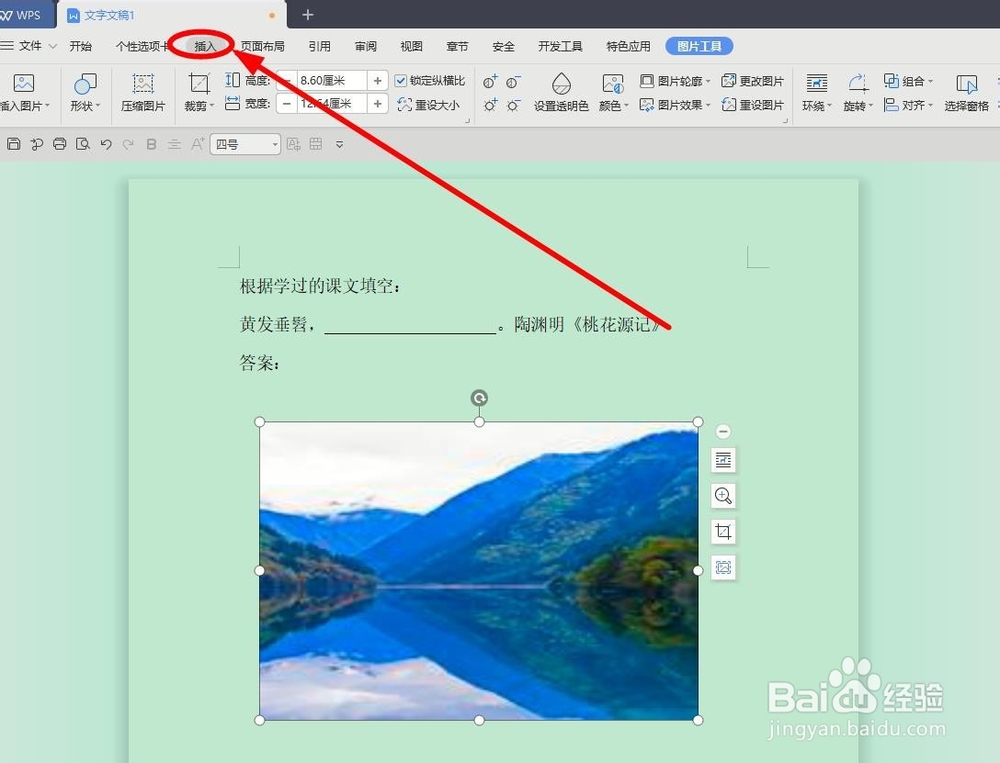
7、单击菜单栏中的“文本框”,弹出下拉菜单,选择“横向”单击
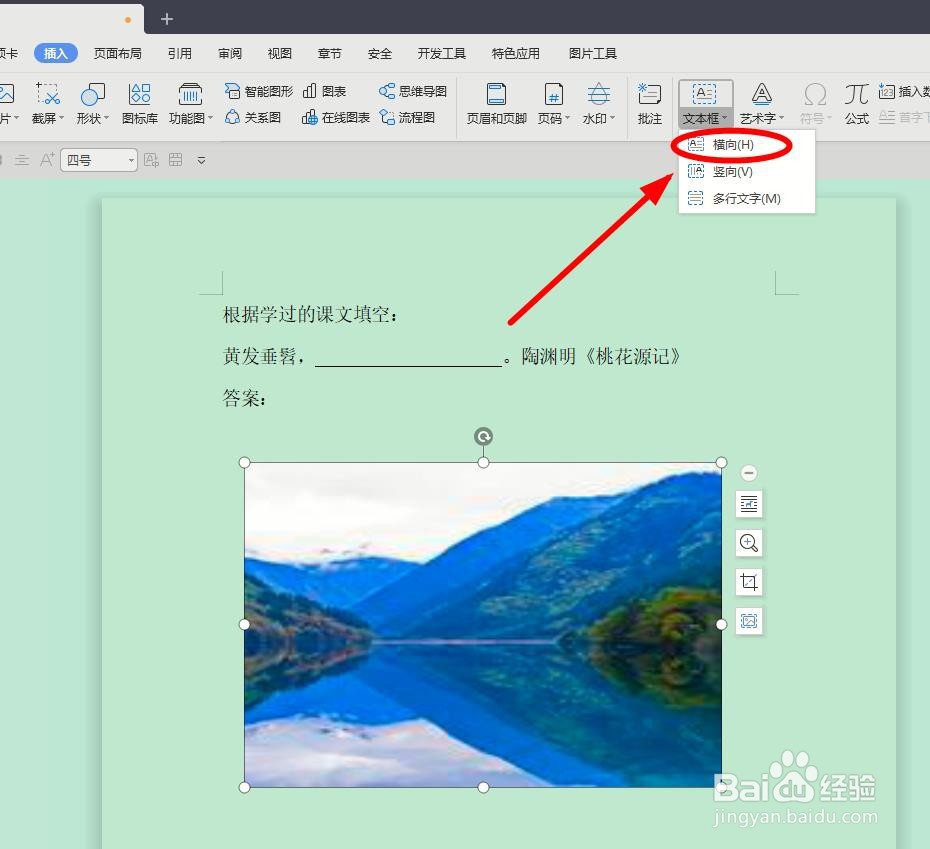
8、在图片中的适当位置画出文本框并在其中输入“九寨沟”
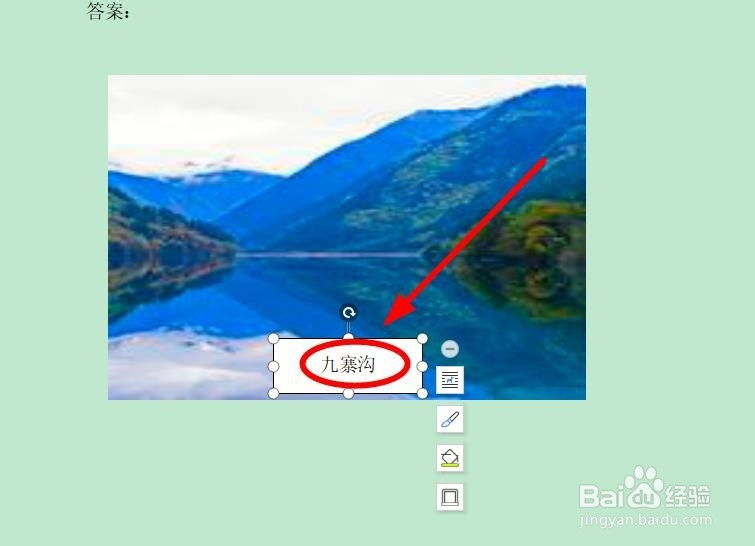
9、选中“九寨沟”,利用弹出的文字工具进行字体、字号、颜色等的设置
10、选中插入的文本框,使用鼠标右键,弹出文本框格式设置工具
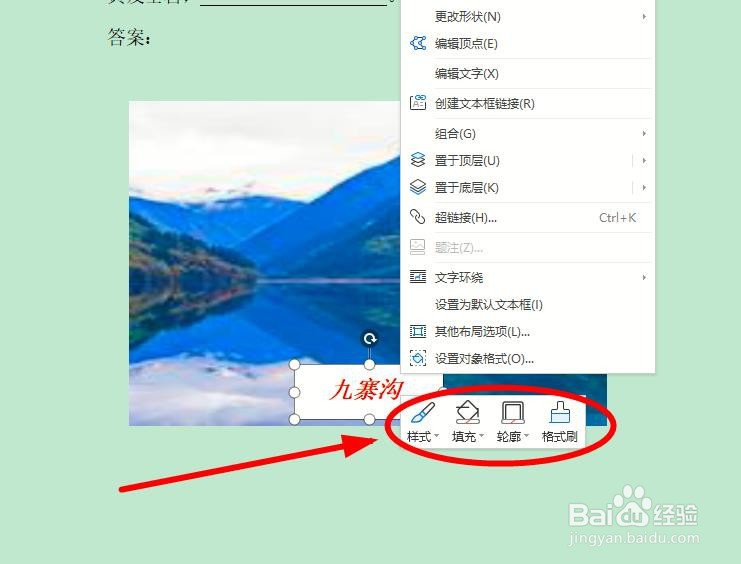
11、分别点击“填充”和“轮廓”,设置成“无填充色”“无轮廓”格式
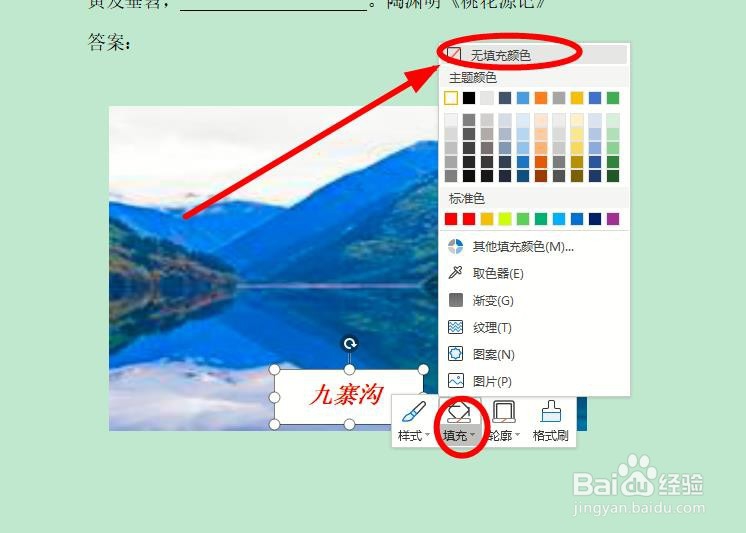
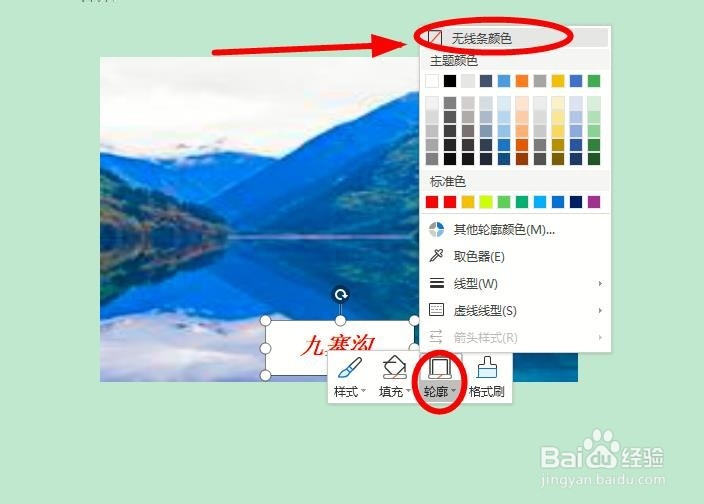
12、按下“Shift”键,选中图片和文本框,使用鼠标右键,弹出右键菜单
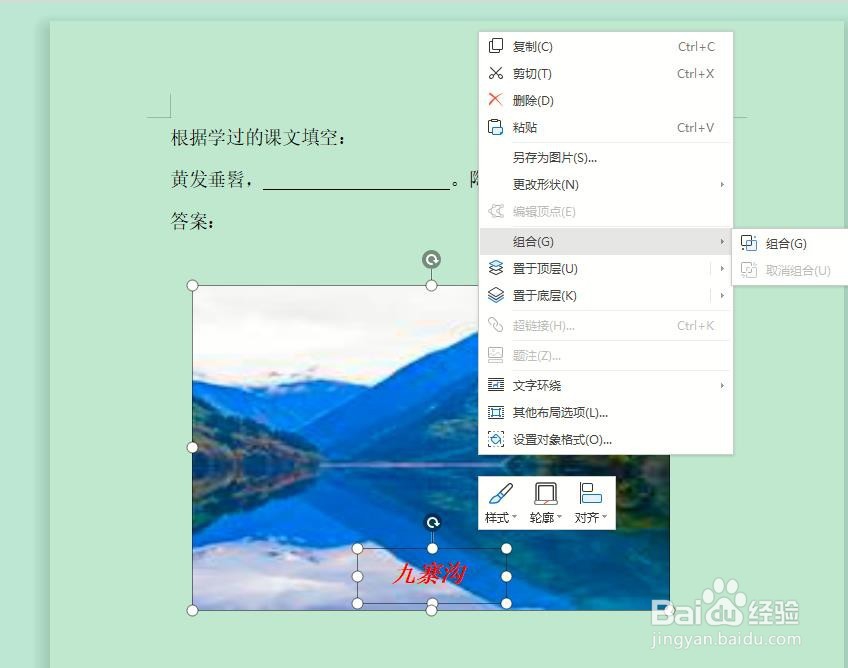
13、在右键菜单中,选中“组合”——“组合”点击
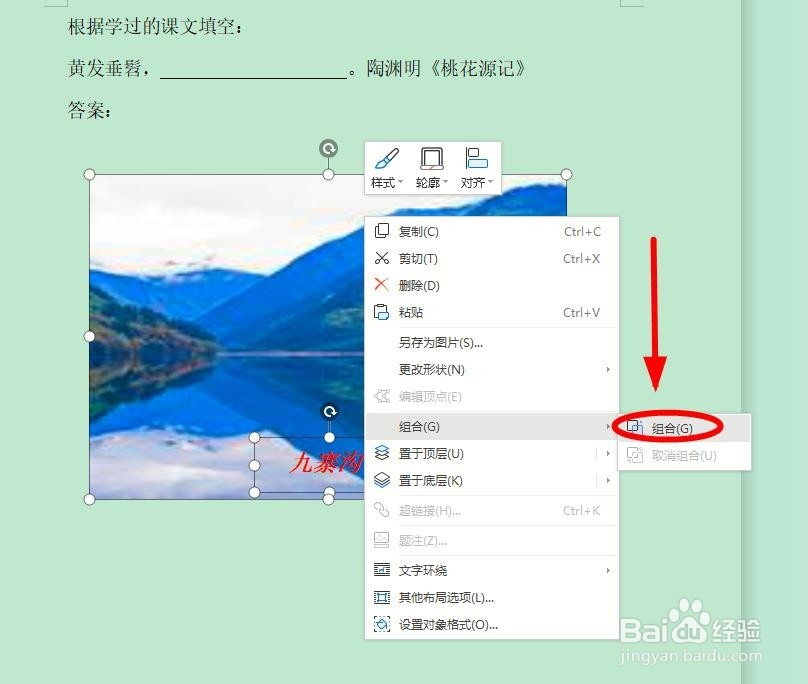
14、现在无论我们这样拖动图片,图片上的文字都会跟着图片移动,给图片命名的设置任务完成